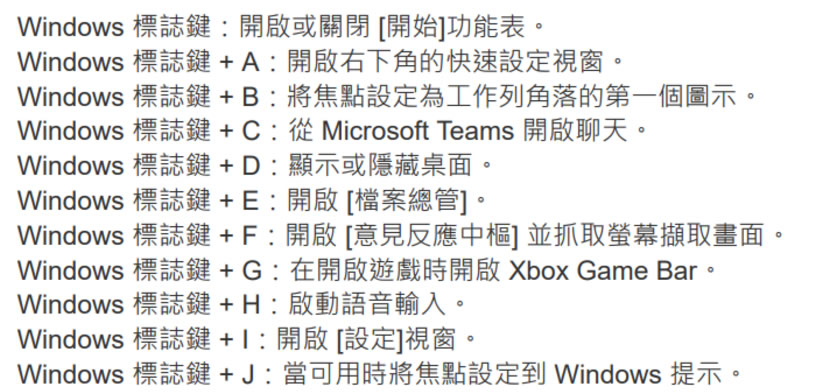
操作 Windows 作業系統並不是只能靠滑鼠,適時的運用作業系統內建的鍵盤快速鍵也是可以加快操作的方法,舉例來說,要快速開啟[開始]功能表就可以直接按 Windows 標誌鍵,那如果將這個 Windows 標誌鍵搭配 26個英文字母所組合出來的鍵盤快速鍵又各會執行什麼動作呢?以下就以 Windows 11作業系統內建的 Windows 標誌鍵 + 26個英文字母所組合的鍵盤快速鍵列表說明。
「Windows 11 鍵盤快速鍵」 Windows 標誌鍵搭配26個英文字母的執行動作列表
1.如果還不了解 Windows 標誌鍵所指為何,可在鍵盤找到帶有

符號的按鍵,如下圖所示:
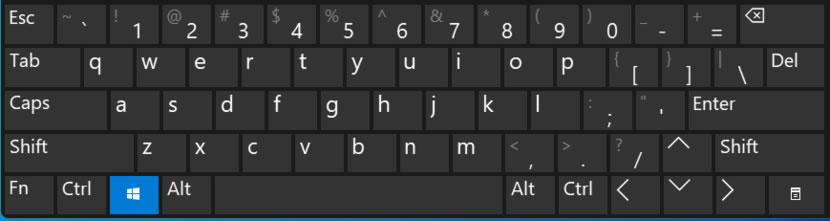
2.Windows 標誌鍵搭配26個英文字母的執行動作列表:
- Windows 標誌鍵:開啟或關閉 [開始]功能表。
- Windows 標誌鍵 + A:開啟右下角的快速設定視窗。
- Windows 標誌鍵 + B:將焦點設定為工作列角落的第一個圖示。
- Windows 標誌鍵 + C:從 Microsoft Teams 開啟聊天。
- Windows 標誌鍵 + D:顯示或隱藏桌面。
- Windows 標誌鍵 + E:開啟 [檔案總管]。
- Windows 標誌鍵 + F:開啟 [意見反應中樞] 並抓取螢幕擷取畫面。
- Windows 標誌鍵 + G:在開啟遊戲時開啟 Xbox Game Bar。
- Windows 標誌鍵 + H:啟動語音輸入。
- Windows 標誌鍵 + I:開啟 [設定]視窗。
- Windows 標誌鍵 + J:當可用時將焦點設定到 Windows 提示。(Windows 提示出現時,將焦點移至 [提示]。 再按一次鍵盤快速鍵, 以將焦點移至 Windows 提示在螢幕上錨定的項目。)
- Windows 標誌鍵 + K:從 [快速設定] 開啟 [投射]。
- Windows 標誌鍵 + L:鎖定您的電腦或切換帳戶。
- Windows 標誌鍵 + M:將所有視窗最小化。
- Windows 標誌鍵 + N:開啟通知中心和行事曆。
- Windows 標誌鍵 + O:鎖定裝置方向。
- Windows 標誌鍵 + P:選擇簡報顯示模式。
- Windows 標誌鍵 + Q:開啟 [快速助手]。
- Windows 標誌鍵 + R:開啟 [執行] 對話方塊。
- Windows 標誌鍵 + S:開啟搜尋。
- Windows 標誌鍵 + T:循環顯示工作列中的應用程式。
- Windows 標誌鍵 + U:開啟協助工具設定。
- Windows 標誌鍵 + V:開啟剪貼簿歷程記錄。
- Windows 標誌鍵 + W:開啟 Widgets。
- Windows 標誌鍵 + X:開啟 [快速連結] 功能表。
- Windows 標誌鍵 + Y:在 Windows Mixed Reality 與您的桌面之間切換輸入。
- Windows 標誌鍵 + Z:開啟貼齊配置。
3.如需要單獨列印上述列表,可參閱: